Tehnološki napredak u proteklim godinama doveo je do toga da ljudi ostvaruju podvige koji su nekada bili nezamislivi.
Jedan od takvih podviga je tehnologija koja omogućava korišćenje kamera naših pametnih telefona u svrhu detekcije objekata. Kada govorimo o aplikacijama za detekciju objekata, Google Lens se ističe kao jedno od najznačajnijih imena koja nam padaju na pamet.
Međutim, Google Lens je sposoban za mnogo više od pukog prepoznavanja jednostavnih objekata. Može efikasno obavljati različite zadatke, kao što su skeniranje dokumenata, prevodjenje tekstova, pronalaženje proizvoda i još mnogo toga.
Ovaj tekst će detaljno objasniti kako možete u potpunosti iskoristiti potencijal Google Lens-a.
Šta je Google Lens?
Google Lens je alatka koja koristi veštačku inteligenciju i omogućava korisnicima da kamerom svog pametnog telefona detektuju različite objekte, skeniraju dokumente, kupuju, prevode tekstove i obavljaju mnoge druge radnje.
Iako je Google Lens u početku bio dostupan samo za Pixel uređaje, danas podržava veliki broj različitih uređaja.
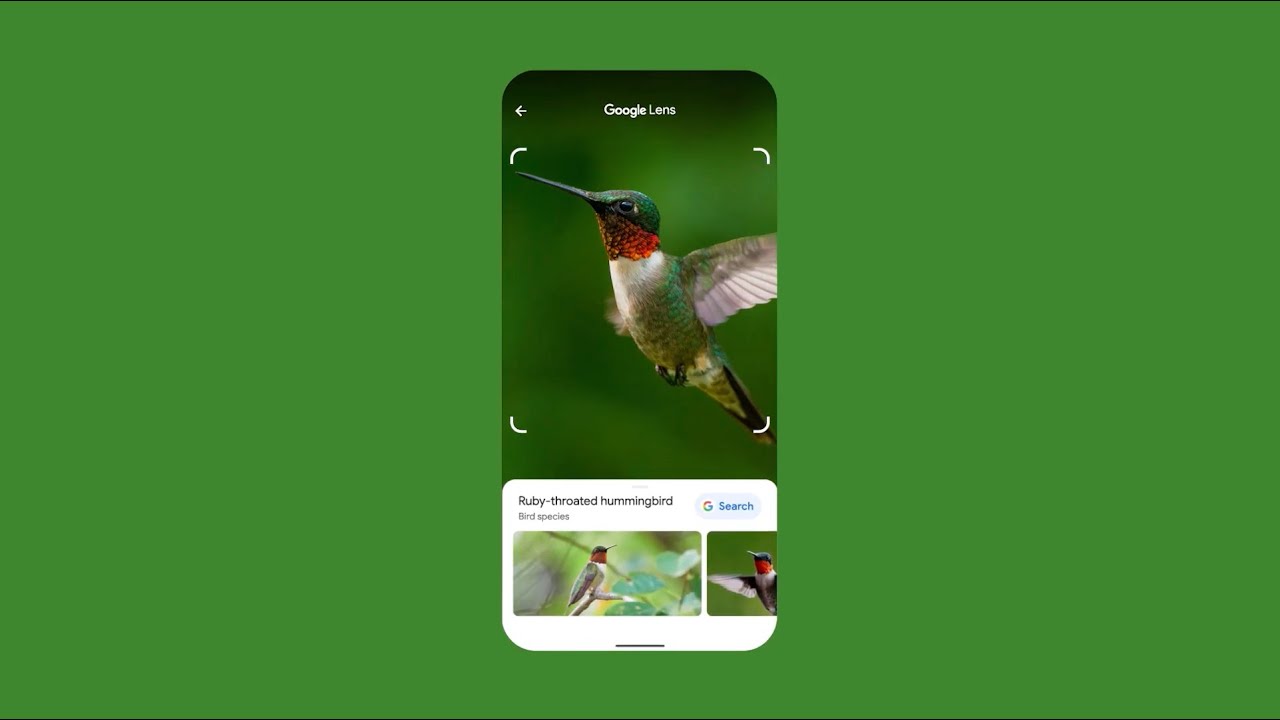
Ako Google Lens nije unapred instaliran na vašem pametnom telefonu, možete ga preuzeti sa Play prodavnice (za Android uređaje).
Google Lens takođe omogućava čitanje QR kodova, pametan odabir tekstova, pametnu pretragu, rešavanje zadataka iz domaće radinosti, pretraživanje okoline i još mnogo toga.
Tehnologija koja stoji iza Google Lens-a
Kao što je već napomenuto, Google Lens pokreće veštačka inteligencija. Aplikacija koristi duboko mašinsko učenje, poznato kao TensorFlow, kako bi se obučila i pružila korisnicima precizne rezultate. Može se reći da je to svojevrsni pretraživač za svet koji nas okružuje.
Google je zvanično izjavio da koristi kompjuterski vid, mašinsko učenje i Google-ov graf znanja za prepoznavanje različitih tekstova ili objekata. Uvođenjem Google Lens-a, Google nam je približio proširenu realnost.
Koristeći kameru vašeg uređaja, aplikacija detaljno analizira ono što se nalazi ispred nje i nudi detalje u realnom vremenu. Od identifikacije nepoznate ptice, preko otkrivanja turističkih atrakcija u vašoj blizini, do prevođenja uličnih znakova – Google Lens je sposoban za sve to.
Po čemu se Google Lens razlikuje od standardnih kamera pametnih telefona?
Tipičan pametni telefon prvenstveno služi za fotografisanje. Međutim, sa Google Lens-om koji je integrisan u vašu kameru, funkcionalnost se značajno proširuje.
Budući da se zasniva na veštačkoj inteligenciji, Google Lens efikasno pretražuje objekte i tekstove unutar fotografije koju ste napravili kamerom uređaja. Ili, možete ga koristiti i putem uživo prenosa kamere.
Google Lens vam ne samo da omogućava da vidite svet, već i da ga pažljivo proučavate i istražujete.
Drugim rečima, ova jednostavna aplikacija poboljšava mogućnosti vaše kamere i pretvara je u alat za bolje istraživanje okoline.
Glavne funkcije Google Lens-a
Hajde da sada istaknemo neke od najkorisnijih funkcija koje Google Lens nudi:
#1. Prepoznavanje i prevodjenje teksta
Google Lens nudi funkcije prepoznavanja i prevodjenja teksta svim svojim korisnicima. Iako Google Lens u početku nije imao ovu mogućnost, naknadnim ažuriranjem je integrisano optičko prepoznavanje karaktera (OCR) u aplikaciju.
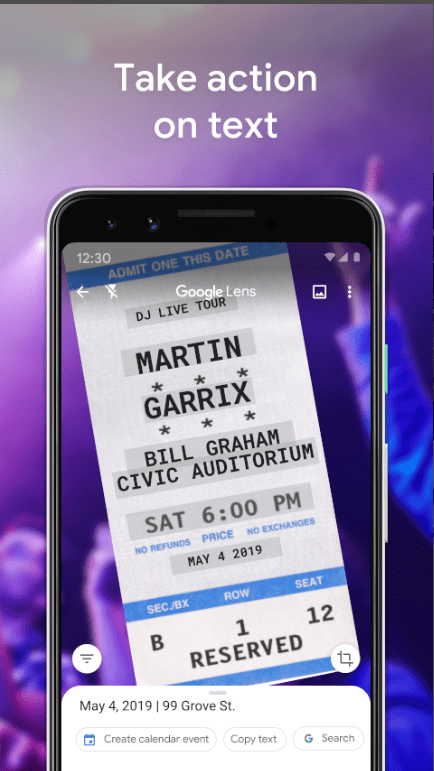
Sada, aplikacija može da detektuje tekstove unutar slike, kao i u realnom vremenu, uz mogućnost prevodjenja uživo. Na primer, ako ste u inostranstvu i ne razumete šta piše na nekom znaku na stranom jeziku, možete otvoriti Google Lens na svom pametnom telefonu i usmeriti ga ka tom tekstu. Dodirom na dugme za okidanje, aplikacija će prepoznati i prevesti tekst na željeni jezik.
Često koristim ovu funkciju za kopiranje dužih tekstova iz štampanih dokumenata, što bi inače zahtevalo da sve ručno ukucam u editor teksta.
#2. Pretraga slika
Pretraga slika je jedna od ključnih karakteristika Google Lens-a. Ovaj alat vam može pomoći da saznate više o stvarima koje vas okružuju.

Takođe, može vam pomoći u kupovini tako što će vam otkriti proizvode slične onima koji su vam privukli pažnju. Na primer, zamislimo da ste u šetnji i iznenada naiđete na vrstu cveća koja izgleda lepo, ali vam nije poznata.
Da biste saznali o kojoj se biljci radi, jednostavno izvadite pametni telefon i pretražite je uz pomoć Google Lens-a. U roku od nekoliko sekundi dobićete sve potrebne informacije.
Lično ga koristim za traženje varijacija odeće koja mi se dopada ili za detalje o automobilima koje vidim na ulicama.
#3. Skeniranje bar kodova i QR kodova
Google Lens ima funkciju skeniranja bar kodova i QR kodova koja korisnicima omogućava skeniranje bar kodova i QR kodova sa slika sačuvanih u galeriji ili putem prenosa kamere uživo. Aplikacija zatim čita kod i prikazuje vam informacije koje su u njega ugrađene.

Evo jednog primera: pretpostavimo da ste kupili novi laptop poznate marke od lokalnog prodavca koji tvrdi da je autentičan. Ako sumnjate u njegovu autentičnost, možete koristiti Google Lens da skenirate bar kod/QR kod na kutiji i proverite da li je legitimno.
#4. Interpretacija izveštaja
Google Lens može pomoći korisnicima da dešifruju izveštaje koje možda ne razumeju. Sve što treba da uradite jeste da usmerite kameru pametnog telefona ka izveštaju, a Google Lens će brzo analizirati njegov sadržaj.
Na primer, ako ste uradili analizu krvi i ne razumete medicinske termine ili rezultate, možete usmeriti kameru telefona ka izveštaju i dodirnuti dugme za okidanje Google Lens-a. Rezultati bi trebali da vam pruže detaljnije informacije koje mogu olakšati tumačenje.
#5. Integracija sa Google Photos
U novijim verzijama Google Photos-a integrisan je Google Lens. Korišćenjem ove funkcije možete skenirati objekte i tekstove unutar slika direktno iz Google Photos aplikacije.
Takođe, možete ga koristiti za prepoznavanje, kopiranje ili prevodjenje tekstova, pronalaženje sličnih proizvoda za kupovinu i otkrivanje arhitekture ili značajnih mesta, između ostalog.

Hajde da pogledamo primer: recimo da ste bili na festivalu ulične umetnosti i tamo ste se fotografisali. Kada se vratite kući i pogledate sliku, primetićete katedralu koja izgleda poznato, ali ne možete da se setite njenog imena. Google Lens u Google Photos-u vam može pomoći da je prepoznate.
#6. Kopiranje sadržaja sa jednog uređaja na drugi
Google Lens vam može pomoći da lako kopirate sadržaj sa različitih uređaja. Usmeravanjem kamere na mobilnom/računaru ka onome što želite da kopirate i dodirom na dugme za okidanje, možete koristiti Google-ovu OCR tehnologiju da brzo kopirate sadržaj sa tog uređaja.
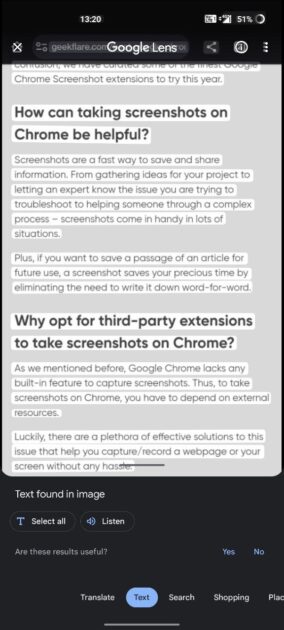
Na primer, zamislimo da imate članak na svom pametnom telefonu i da želite da kopirate neke od pasusa na računar. U tom slučaju, potrebno je samo da otvorite Google Lens na računaru i lako kopirate tekstove sa telefona, koristeći fantastičnu funkciju prepoznavanja teksta Google Lens-a.
Prednosti korišćenja Google Lens-a
Hajde da pogledamo koje koristi pojedinci mogu da ostvare korišćenjem Google Lens-a:
#1. Učenje u pokretu
Kad god u svakodnevnom životu naiđete na nešto fascinantno, kao što je ogroman spomenik, zadivljujuć cvet ili statua neobičnog izgleda – Google Lens vam može odmah reći o čemu se radi. Osim toga, može vam dati linkove ka detaljnijim informacijama.
#2. Detekcija stanja kože
Google Lens može biti koristan u identifikaciji stanja kože. Ukoliko imate osip ili bele mrlje na koži koje vas brinu, jednostavno ih fotografišite pomoću Google Lens-a.
Aplikacija će zatim pretražiti internet i prikazati rezultate koji izgledaju slično vašem stanju, zajedno sa relevantnim detaljima. To vam može dati početnu predstavu o čemu se radi.
#3. Otkrivanje obližnjih restorana
Google Lens može pronaći obližnje restorane koji služe ukusnu hranu. Recimo da ste videli poster sa slikom jela koje izgleda ukusno, ali ne znate kako se zove.
Fotografisanje pomoću Google Lens-a će vam pomoći da saznate njegovo ime. Takođe, ako u pretragu unesete „blizu mene“, dobićete listu obližnjih restorana koji služe to jelo.
Kako pristupiti Google Lens-u na vašem uređaju?
U nastavku ćemo pogledati načine za pristup Google Lens-u na različitim uređajima:
#1. Android
Postoji nekoliko načina za pristup Google Lens-u na Android uređajima.
- Prvo, možete jednostavno otvoriti aplikaciju „Google Lens“ i početi da je koristite.
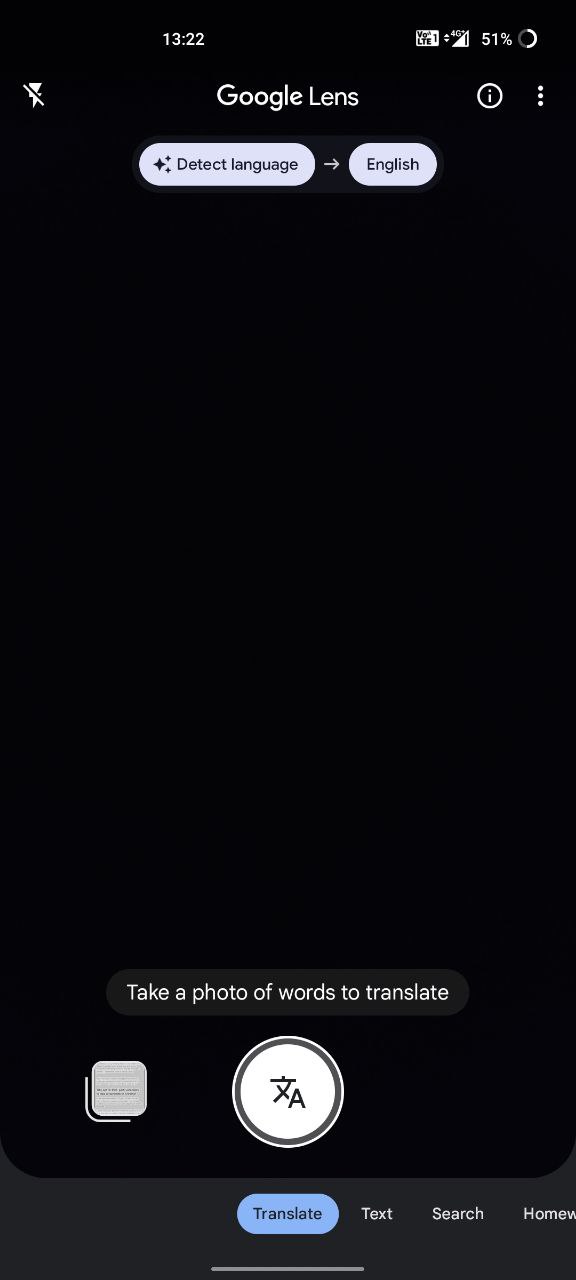
- Drugo, možete pokrenuti Google aplikaciju i dodirnuti ikonu „Google Lens“ sa desne strane trake za pretragu.
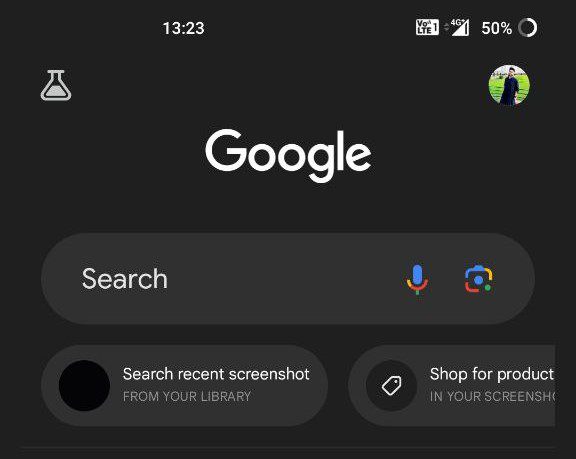
- Treće, možete reći „Hej/OK Google“ da biste pokrenuli Google Assistant i dodirnuti ikonu „Google Lens“ na dnu ekrana, ili zamoliti svog pomoćnika da „Otvori Google Lens“.
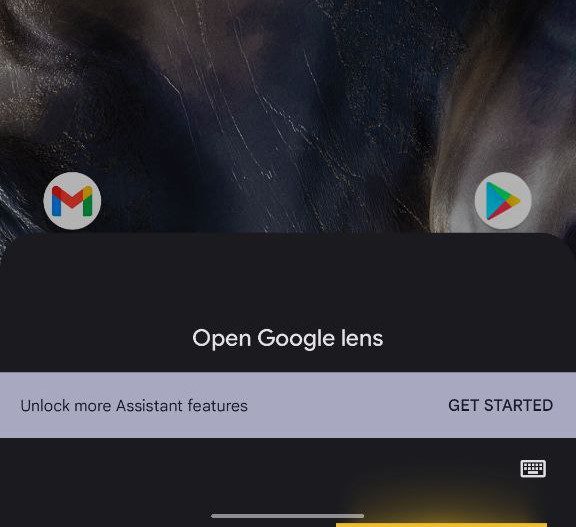
- Četvrto, možete dodati widget Google aplikacije na svoj početni ekran, a zatim dodirnuti ikonu „Google Lens“ da biste je pokrenuli.
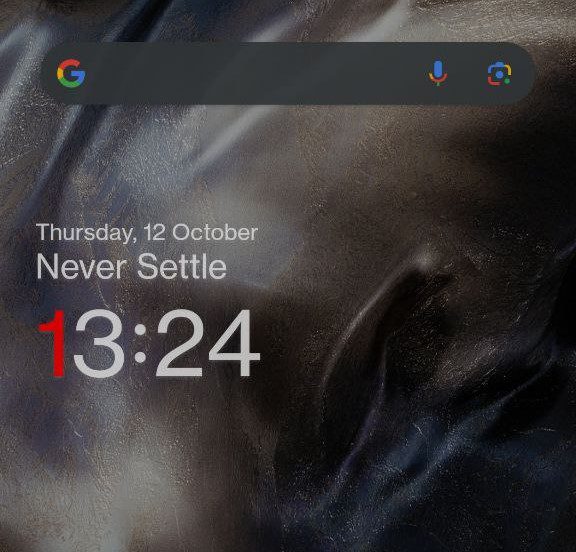
- Konačno, korisnici mogu pristupiti Google Lens-u preko Google Photos-a.
Napominjemo da neki OEM pametni telefoni sa standardnim Androidom omogućavaju pristup Google Lens-u direktno putem aplikacije Kamere.
#2. iOS
Načini za pristup Google Lens-u na iOS uređajima su ograničeni. Jedini načini za korišćenje Google Lens-a na vašem iPhone-u ili iPad-u su putem Google aplikacije, widgeta Google aplikacije i Google Photos-a. Nažalost, ne postoji namenska aplikacija Google Lens u App Store-u za iOS uređaje.
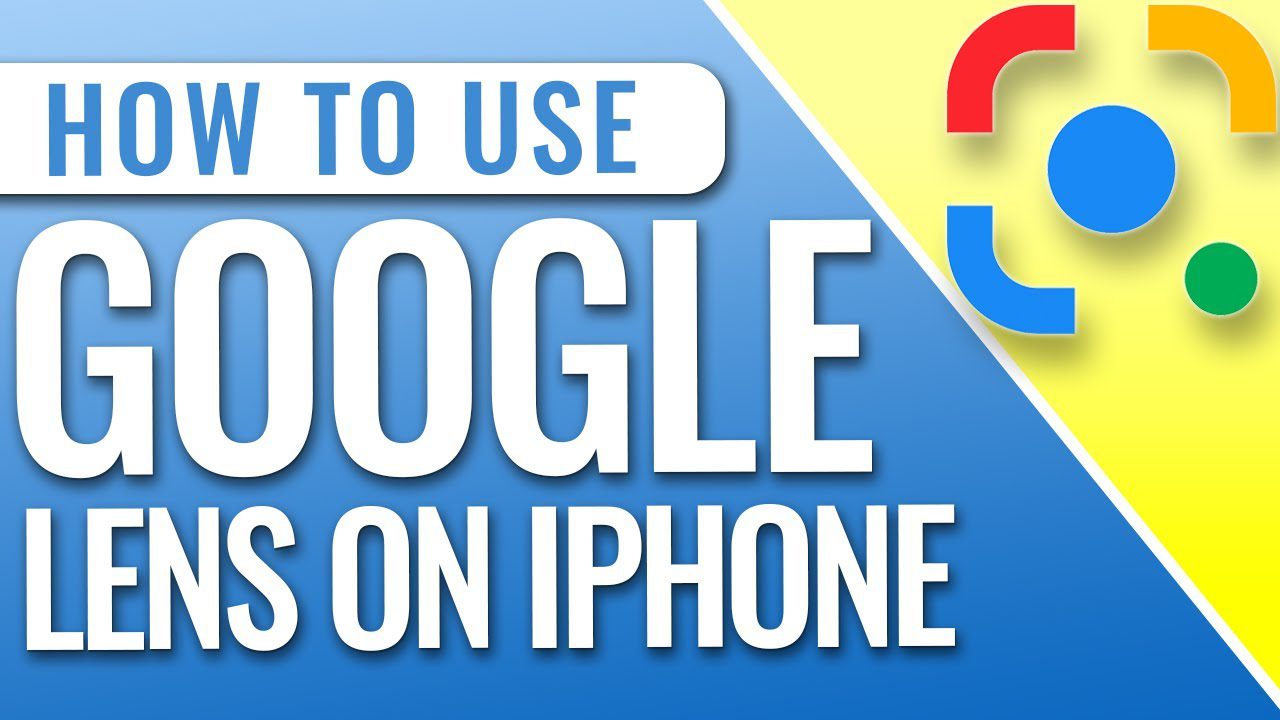
#3. PC (Windows/macOS)
Korisnici računara, bez obzira na operativni sistem, mogu koristiti Google Lens na nekoliko načina.
- Prvi način je da otvorite pretraživač i desnim klikom miša odaberete sliku. Zatim morate kliknuti na „Pretraži sliku pomoću Google Lens-a“.
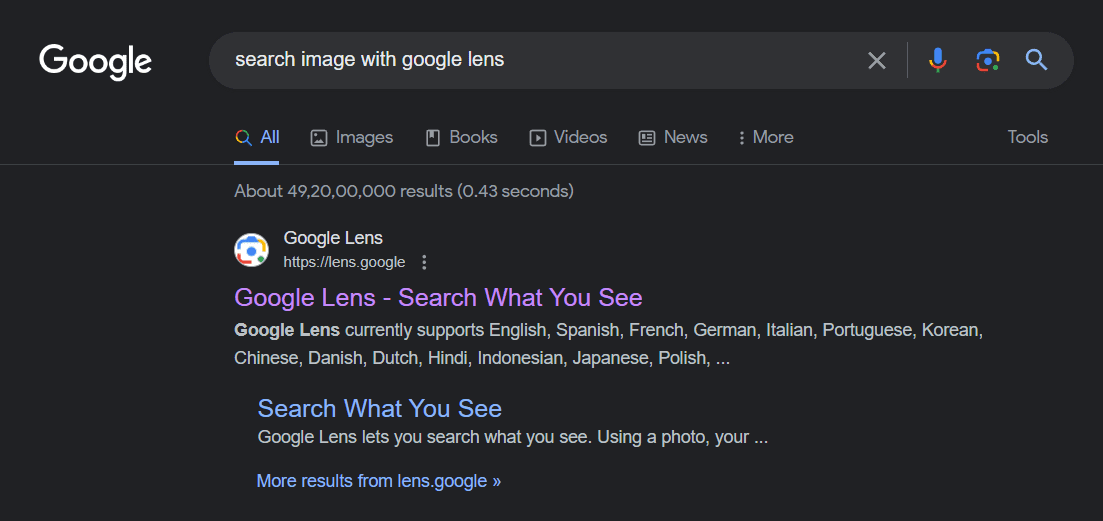
- Drugi način je putem rezultata Google pretrage. U rezultatima pretrage kliknite na ikonu „Google Lens“ na vrhu fotografije da biste pristupili Google Lens-u.
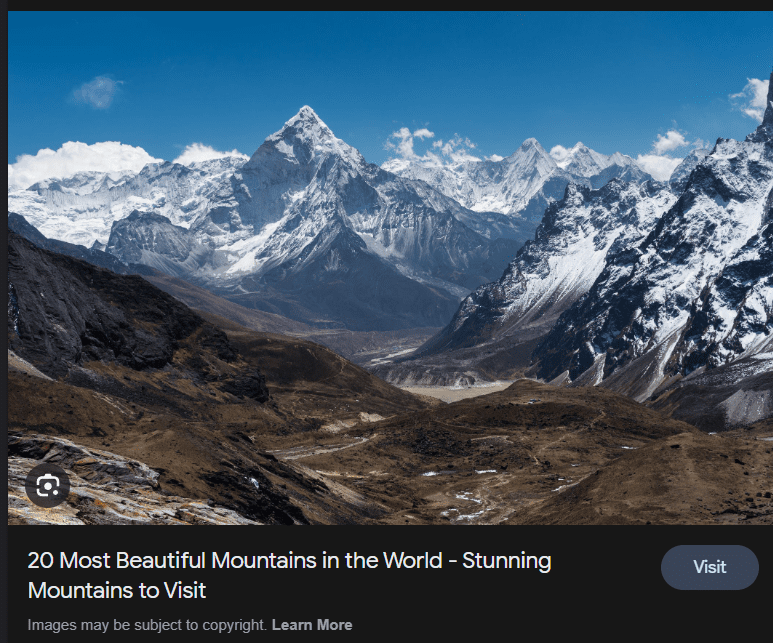
- Takođe možete koristiti ekstenziju za Google Lens iz Chrome Web prodavnice. Imajte na umu da je ovo rešenje treće strane, a ne zvanično od Google-a.
Korisnici macOS-a sa Safari pretraživačem mogu ili nalepiti vezu slike ili otpremiti/prevući fotografiju u Google Images.
Slučajevi korišćenja Google Lens-a
Nepotrebno je govoriti da praktične funkcije Google Lens-a olakšavaju obavljanje različitih zadataka:
#1. Vizuelno prevodjenje teksta na različitim jezicima
Google Lens pomaže u prevodjenju teksta na licu mesta na mnogo različitih jezika. Ovo omogućava lakše razumevanje teksta na jeziku koji vam nije poznat.
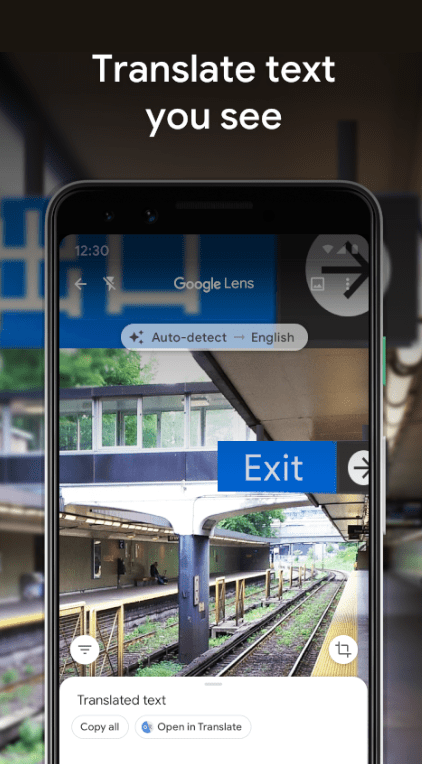
#2. Identifikovanje objekata, znamenitosti i biljaka
Bez obzira na to na šta naiđete tokom svakodnevnih aktivnosti – bilo da je to nepoznata stena, fantastična arhitektura ili prelep bonsai – Google Lens ga može prepoznati u trenutku.
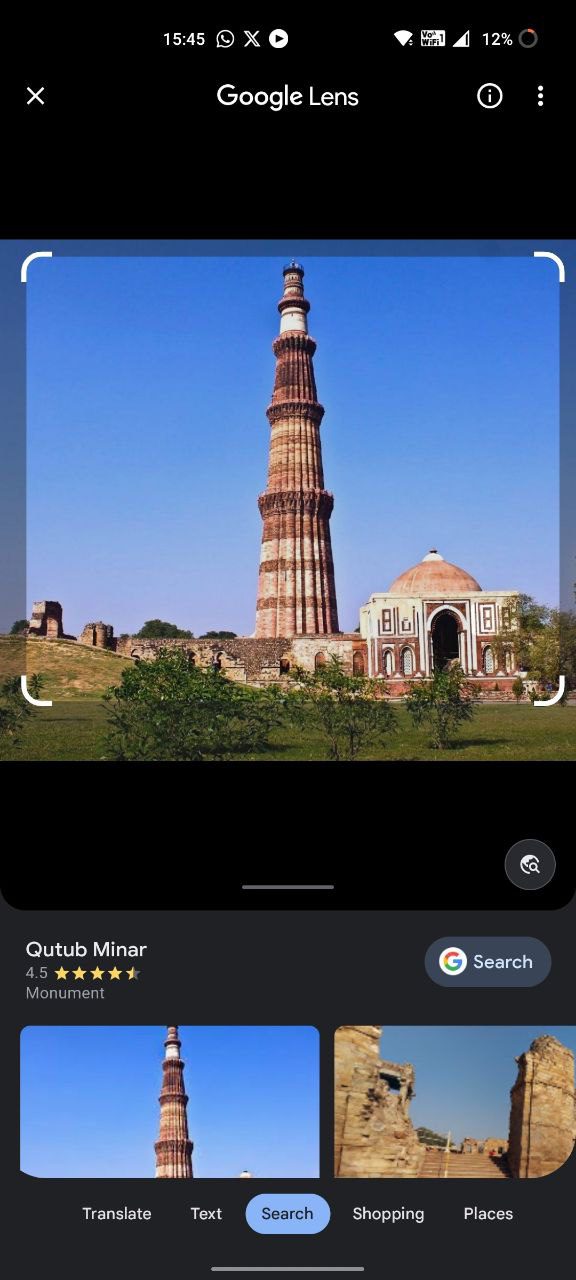
#3. Dodavanje kontakata sa vizit karti
Ako vam neko da vizit kartu, možete brzo da kopirate njegov kontakt broj pomoću OCR tehnologije Google Lens-a i dodate ga u svoje kontakte.
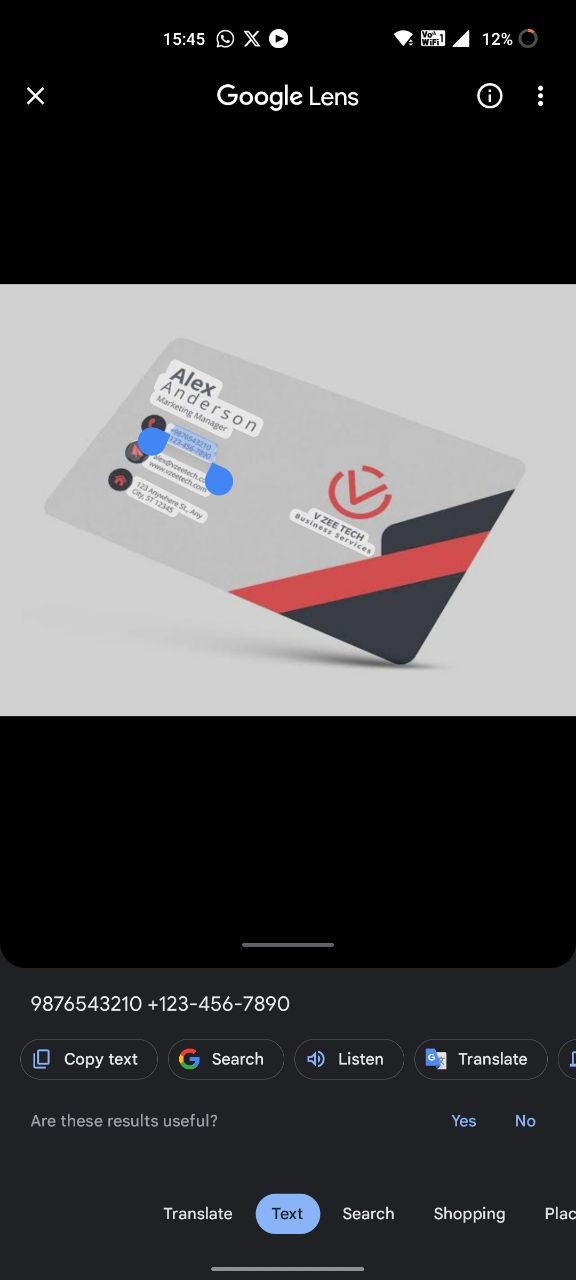
#4. Istraživanje recepata i informacija o ishrani
Kada snimite sliku hrane pomoću Google Lens-a, možete dobiti korisne informacije, kao što su recept i nutritivna vrednost.
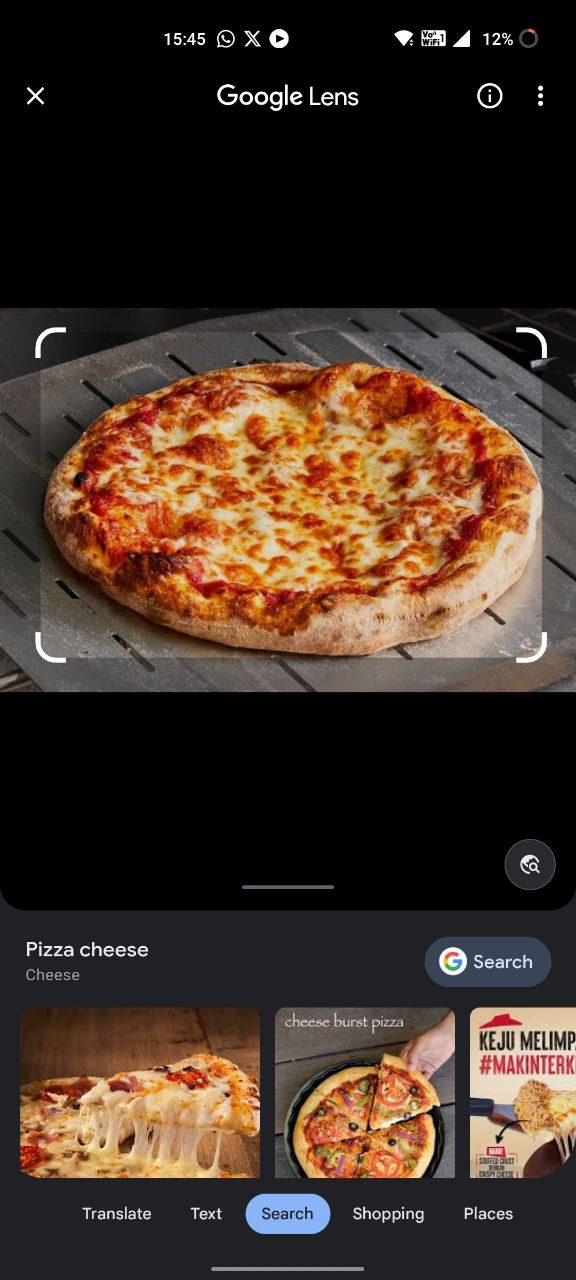
#5. Kupovina uz prepoznavanje proizvoda
Google Lens može snimiti sliku proizvoda kako bi ga identifikovao i prikazao vam slične proizvode koje možete kupiti. Kada vidite online reklamu sa zanimljivom robom ili oglasni pano na ulici, jednostavno pretražite ga uz pomoć Google Lens-a.
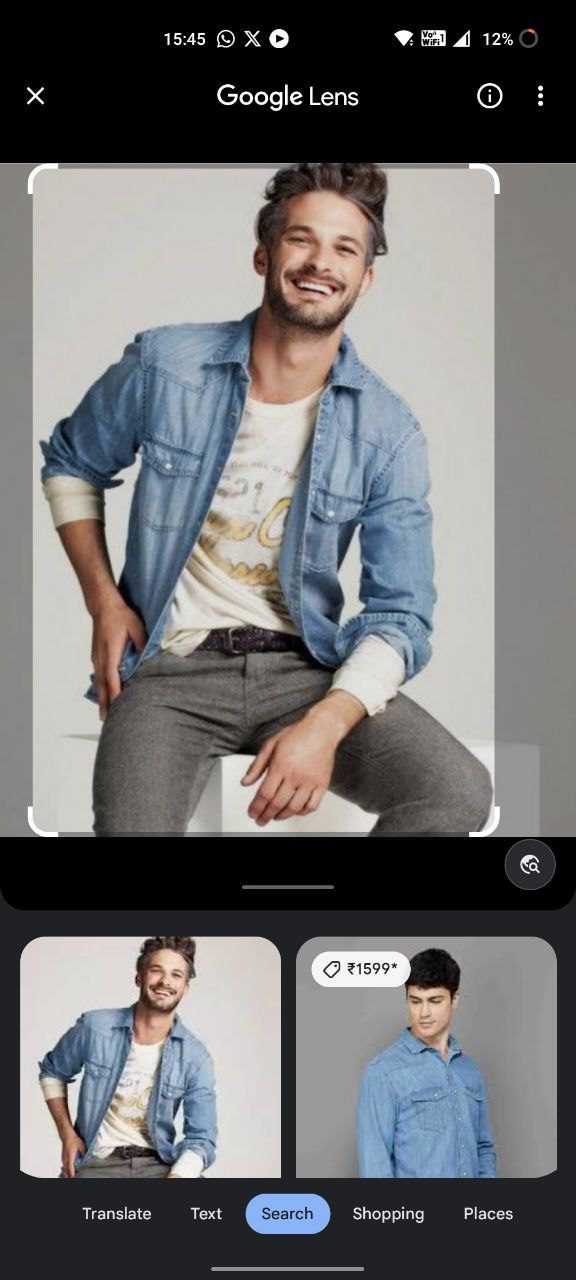
#6. Pomoć za domaći zadatak i obrazovanje
Google Lens može pomoći učenicima u rešavanju zadataka iz domaće radinosti, tako što će im dati uputstva za njihovo rešavanje.
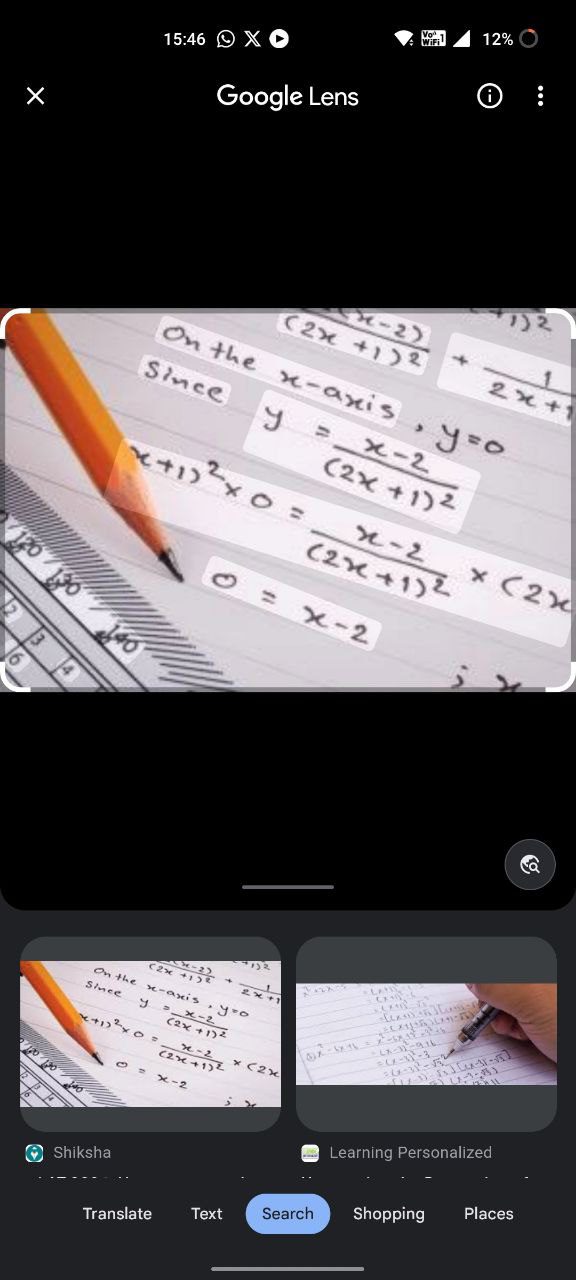
Alternative za Google Lens
Evo nekoliko održivih alternativa za Google Lens:
#1. Office Lens za Windows
Office Lens omogućava korisnicima da bez napora skeniraju fotografije, dokumente, table i vizit karte, pri čemu svaki ima namenski režim za najbolji mogući rezultat. Takođe, opremljen je OCR tehnologijom koja pomaže aplikaciji da izdvaja tekst iz PDF datoteka na različitim jezicima.
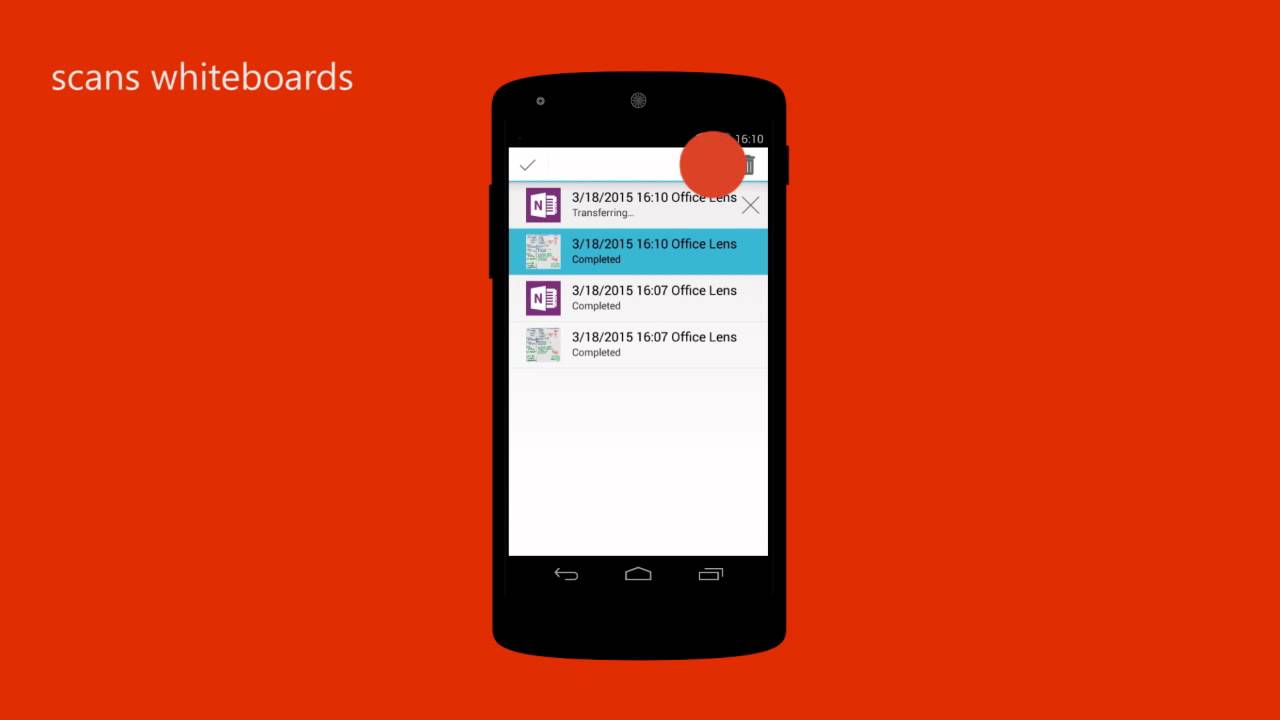
#2. Bixby Vision
Bixby Vision nudi nekoliko praktičnih funkcija, kao što su pametna pretraga, izdvajanje teksta, opisivanje scene, prepoznavanje objekata, prevodjenje u realnom vremenu, itd. Osim toga, aplikacija nudi funkciju detekcije boja koja trenutno očitava boju objekta.
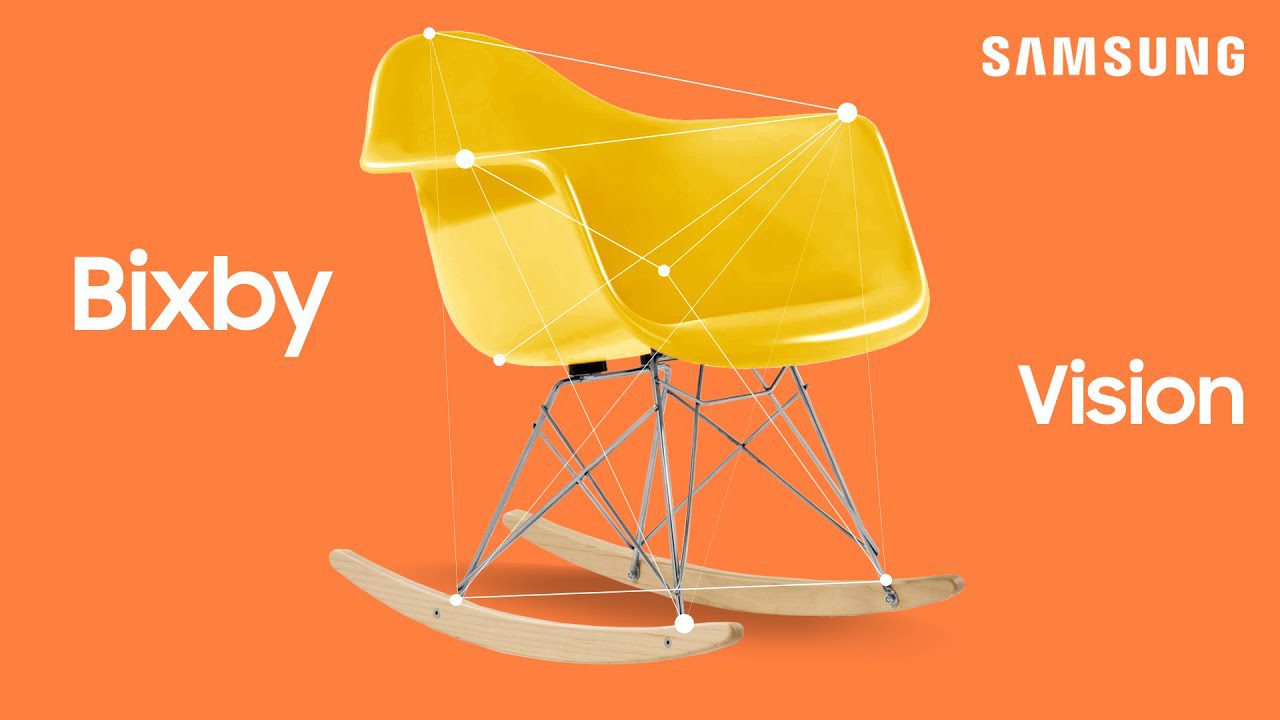
#3. Scan
Scan je AR alat koji identifikuje objekte, rešava probleme sa domaćim zadacima, otkriva više o vašem okruženju i još mnogo toga. Takođe, koristeći Scan, možete pronaći pesmu, istražiti proizvode koji se mogu kupiti, kreirati proširenu realnost, itd.
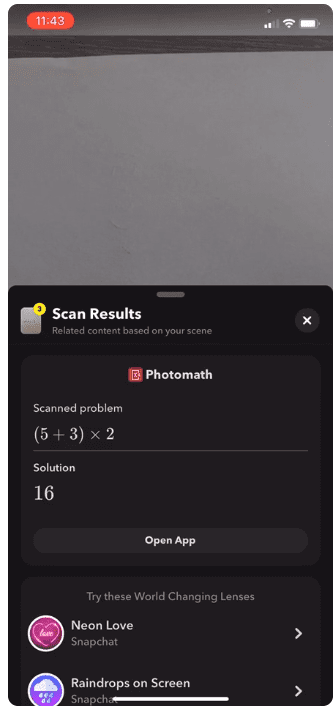
Završne reči
Da zaključimo, Google Lens proširuje mogućnosti kamere vašeg uređaja i pomaže vam da zaronite u svet proširene realnosti. Bilo da se radi o prepoznavanju zgrada, skeniranju bar kodova/QR kodova, rešavanju zadataka vaše dece ili prevođenju stranog putokaza, Google Lens može vam olakšati život.
U ovom tekstu smo objasnili nove načine korišćenja fantastičnih funkcija aplikacije. Zato ne čekajte više. Počnite da koristite Google Lens u svakodnevnom životu što pre i povećajte svoju udobnost u velikoj meri. Srećno!
Sada biste možda želeli da pročitate neke skrivene savete i trikove za Google Photos, kako biste bolje iskoristili aplikaciju.